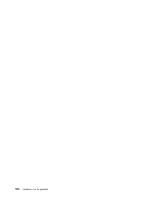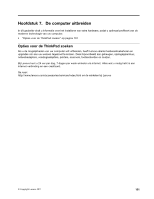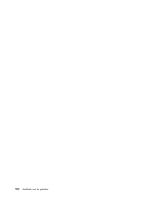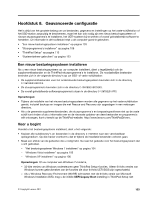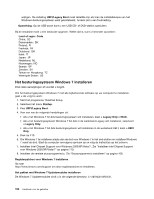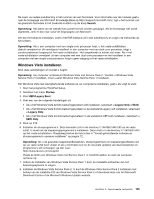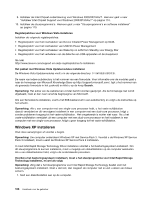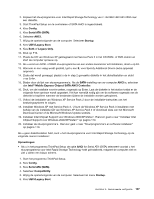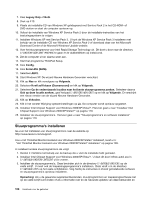Lenovo ThinkPad X130e (Norwegian) User Guide - Page 123
Windows Vista installeren
 |
View all Lenovo ThinkPad X130e manuals
Add to My Manuals
Save this manual to your list of manuals |
Page 123 highlights
De naam van iedere subdirectory is het nummer van een fixmodule. Voor informatie over de modules gaat u naar de homepage van Microsoft Knowledge Base op http://support.microsoft.com/, typt u het nummer van de gewenste fixmodule in het zoekveld en klikt u op de knop Search. Opmerking: Het adres van de website kan zonder bericht worden gewijzigd. Als de homepage niet wordt afgebeeld, zoek er dan naar vanaf de beginpagina van Microsoft. Om een fixmodule te installeren, voert u het EXE-bestand uit in een subdirectory en volgt u de instructies op het scherm. Opmerking: Als u een computer met een single-core processor hebt, u het vaste-schijfstation daaruit verwijdert en dit vervolgens installeert in een computer met een dual-core processor, krijgt u zonder problemen toegang tot het vaste-schijfstation. Het omgekeerde is echter niet waar: Als u het vaste-schijfstation verwijdert uit een computer met een dual-core processor en het installeert in een computer met een single-core processor, krijgt u geen toegang tot het vaste-schijfstation. Windows Vista installeren Druk deze aanwijzingen af voordat u begint. Opmerking: Uw computer ondersteunt Windows Vista met Service Pack 2. Voordat u Windows Vista Service Pack 2 installeert, moet u eerst Windows Vista Service Pack 1 installeren. Om Windows Vista met alle bijbehorende software op uw computer te installeren, gaat u als volgt te werk: 1. Start het programma ThinkPad Setup. 2. Selecteer het menu Startup. 3. Kies UEFI/Legacy Boot. 4. Voer een van de volgende handelingen uit: • Als u het Windows Vista 32-bits besturingssysteem wilt installeren, selecteert u Legacy Only of Both. • Als u het Windows Vista 64-bits besturingssysteem in de werkstand Legacy wilt installeren, selecteert u Legacy Only. • Als u het Windows Vista 64-bits besturingssysteem in de werkstand UEFI wilt installeren, selecteert u UEFI Only. 5. Druk op F10. 6. Installeer de stuurprogramma's. Deze bevinden zich in de directory C:\SWTOOLS\DRIVERS op de vaste schijf. U moet ook de toepassingsprogramma's installeren. Deze vindt u in de directory C:\SWTOOLS\APPS op het vaste-schijfstation. Raadpleeg hiertoe de instructies in "Vooraf geïnstalleerde software en stuurprogramma's opnieuw installeren" op pagina 72. Opmerking: Als u de gewenste supplementbestanden, stuurprogramma's en toepassingssoftware niet op uw vaste schijf kunt vinden of als u informatie over en de nieuwste updates van deze bestanden en programma's wilt ontvangen, ga dan naar: http://www.lenovo.com/support Plaats de DVD voor Windows Vista met Service Pack 1 in het DVD-station en start de computer opnieuw op. 7. Voltooi de installatie van Windows Vista Service Pack 1 door de installatie-instructies van het besturingssysteem te volgen. 8. Installeer de Windows Vista Service Pack 2. U kunt de Windows Vista Service Pack 2 installeren met behulp van de installatie-CD van Windows Vista Service Pack 2 of download deze van het Microsoft Download Center of de Microsoft Windows Update website. Hoofdstuk 8. Geavanceerde configuratie 105